Facebook は、写真を通じて友人や家族と瞬間を共有する最も人気のあるプラットフォームの1つです。しかし、ソーシャルメディアでの存在感が増すにつれて、プライバシーの懸念、プロフィールの整理、コンテンツのキュレーションなど、さまざまな理由で特定の写真を非表示にしたり、完全に削除したりしたい場合があります。このガイドでは、Facebookで写真を非表示にしたり削除したりする方法について説明します。 Facebook すべてのデータをバックアップしてダウンロードする方法についてのセクションも含まれています Facebook 写真。
1. 人々が写真を隠したり削除したりしたい理由 Facebook ?
ユーザーが写真を非表示にしたり削除したりする理由は様々です。 Facebook プロフィール:
- プライバシーに関する懸念 : 何年も前に投稿された写真は、もはや個人の現在のプライバシー設定に一致しない可能性があります。ユーザーは、個人情報や機密情報を含む写真を非表示にしたり、削除したりして、より多くの人に公開したくないと考えることがよくあります。
- プロフェッショナルなイメージ : として Facebook ソーシャルメディアがプロフェッショナルの世界とますます結びつくようになると、ユーザーは自分のプロフィールをキュレートして、自分のパーソナルブランドやキャリア志向を反映させたいと考えるようになるかもしれません。これは、古い写真、非公式な写真、プロフェッショナルでない写真を非表示にしたり削除したりすることを意味する場合があります。
- プロフィールの整理 : 時間とともに、 Facebook プロフィールには何百、何千もの写真が蓄積されることがあります。多くのユーザーは、より整理された、よりクリーンなデジタルプレゼンスを作成するために、もはや意味がないと思う写真を非表示にしたり削除したりすることを選択します。
- 関係の変化 : 元パートナーや過去の交際相手の写真は、公開するのが適切ではないと感じるかもしれません。これらの写真を非表示にしたり削除したりすることで、ユーザーは感情的に前進することができます。
- 不正使用の防止 : 古い写真は、他の人にダウンロードされたり、誤解されたり、悪用されたりすることがあります。そのような写真を一般公開から削除すると、不正な共有のリスクを最小限に抑えることができます。
動機が何であれ、 Facebook 写真の可視性を管理し、不要なコンテンツを削除するためのツールを提供します。
2.写真を非表示にする方法 Facebook ?
写真を非表示にする Facebook 特定の写真を完全に削除せずに、誰が閲覧できるかを制御できます。写真を非表示にすることもできます。 Facebook 次の手順に従ってください。
2.1 対象者を選択する
- あなたの Facebook プロフィールは「 設定とプライバシー ” と入力し、” ページとタグ付け " 下 " 視聴者と認知度 ”。
- 「 私だけ 「 あなたのページに他のユーザーが投稿した内容を誰が見ることができますか? 「」オプションを選択すると、カスタムオーディエンスに含まれていない限り、あなたの写真はあなたには表示されますが、他のユーザーには表示されません。
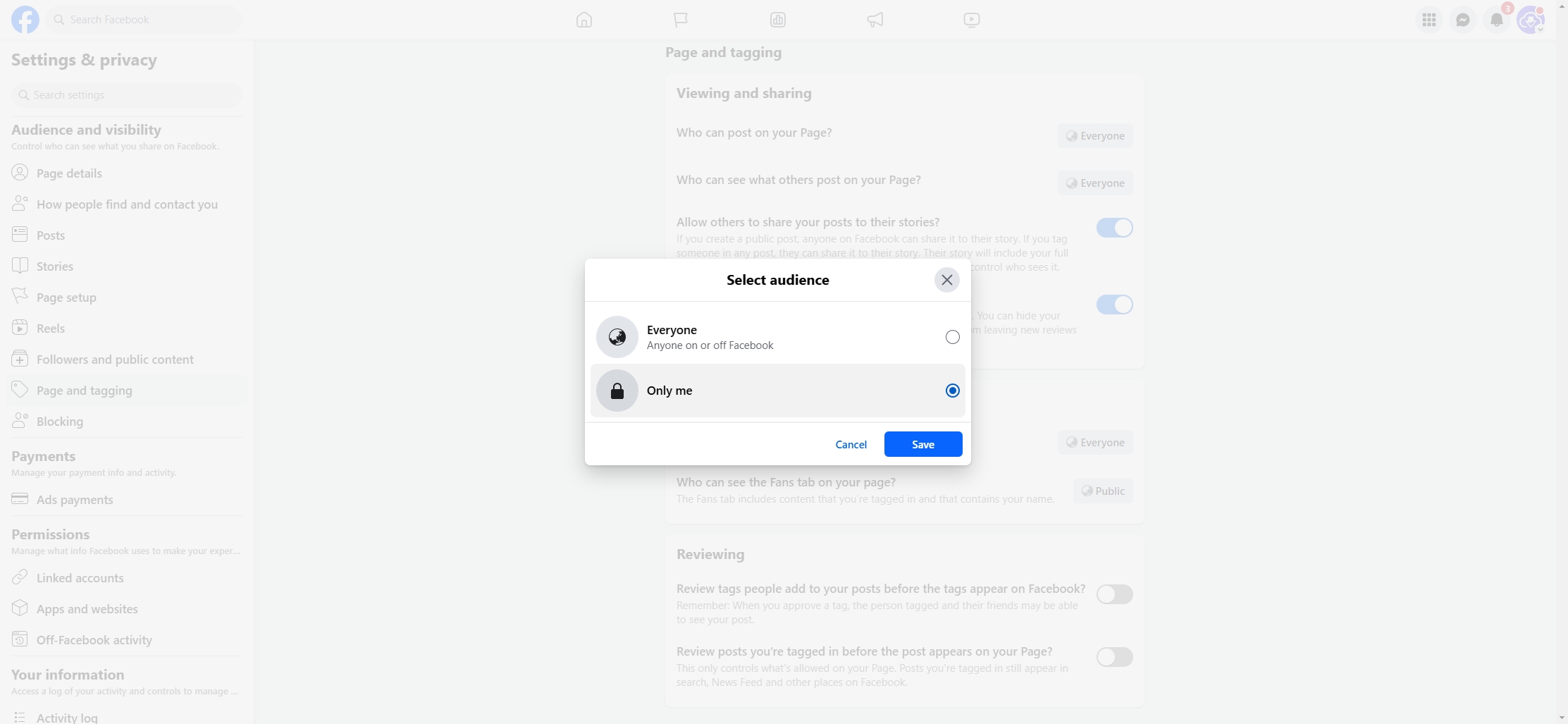
2.2 タイムラインから投稿を非表示にする
- ナビゲートする Facebook プロフィール。投稿フィードを開いて「 投稿を管理する ”。
- 非表示にしたい写真が含まれている投稿を選択し、「 次 ”。
- 選択する " 投稿を非表示 この操作により、あなたのプロフィールから写真が非表示になりますが、アップロードした人のアルバムからは削除されません。
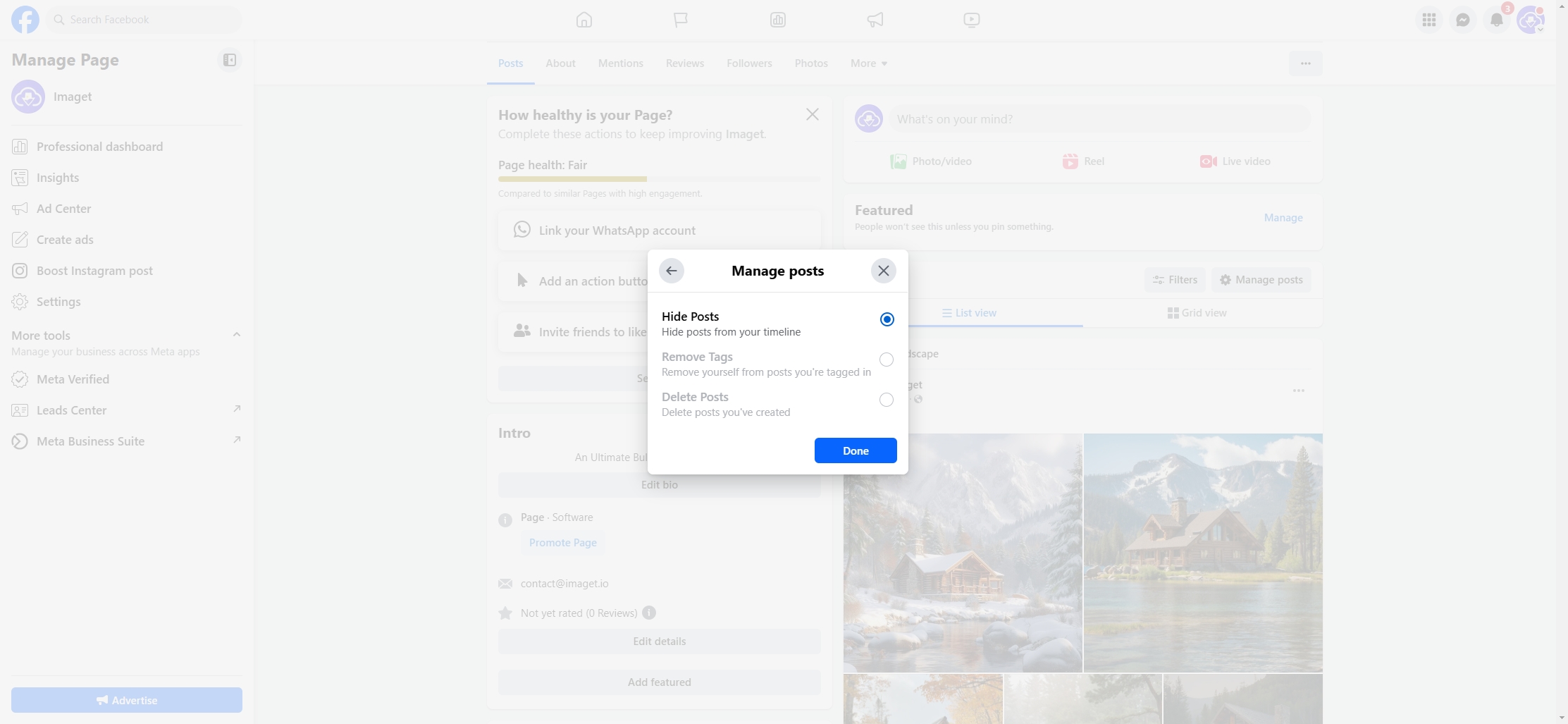
3. 写真を削除する方法 Facebook ?
写真を削除すると、永久に削除されます Facebook 個々の写真またはアルバム全体を削除する方法は次のとおりです。
3.1 個々の写真を削除する
- ログイン後 Facebook プロフィールに移動して、「写真」タブを探します。
- 削除したい写真をクリックし、見つけて選択します 写真を削除 をクリックし、操作を確認すると、この写真はアカウントから完全に削除されます。
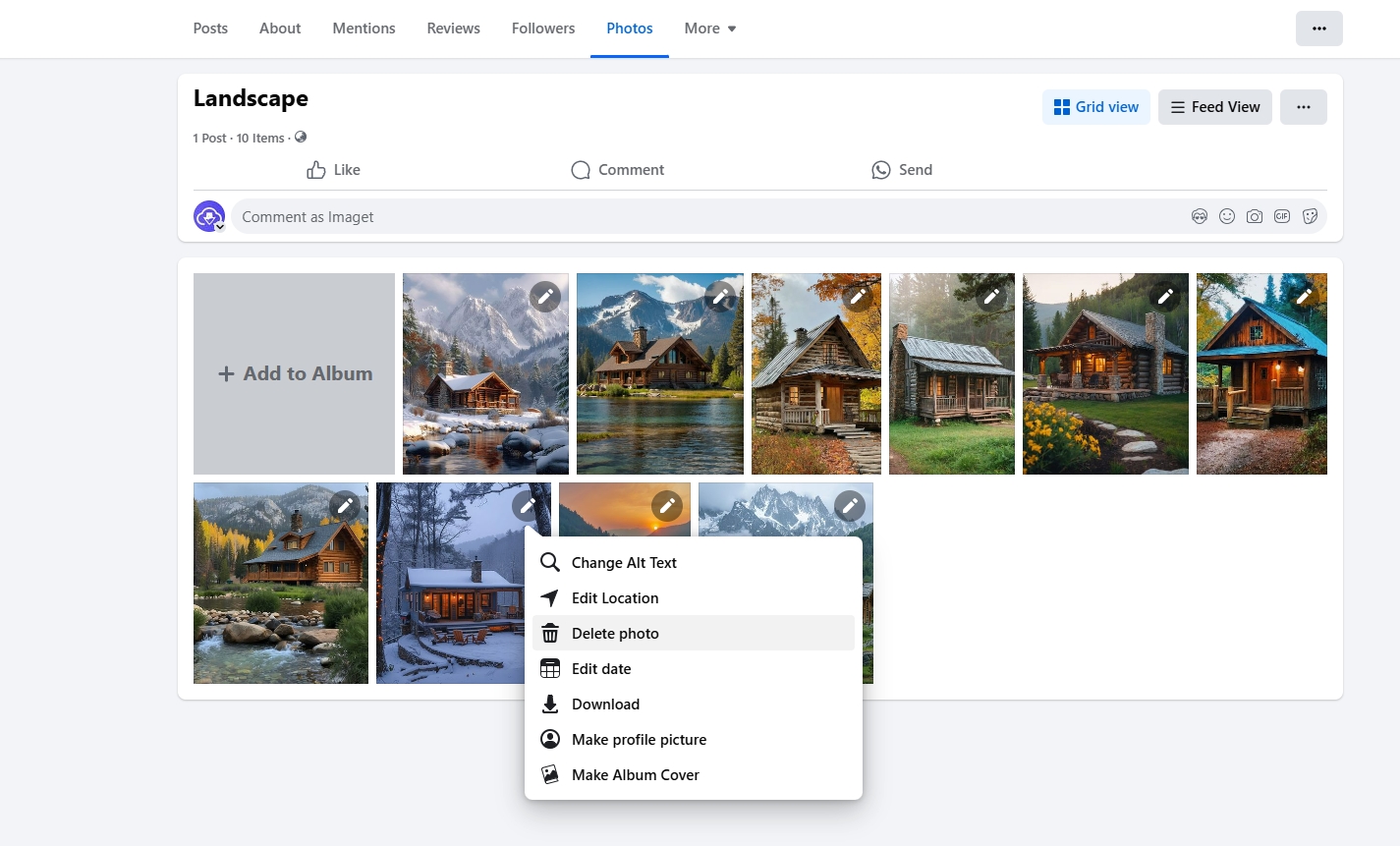
3.2 アルバムの削除
- では 写真 セクション、選択 アルバム 削除したいアルバムをクリックします。
- 設定アイコンまたは3つのドットのメニューを探して選択します アルバムを削除 プロフィール写真やカバー写真などの一部のアルバムは削除できませんが、アルバム内の写真は個別に削除できます。
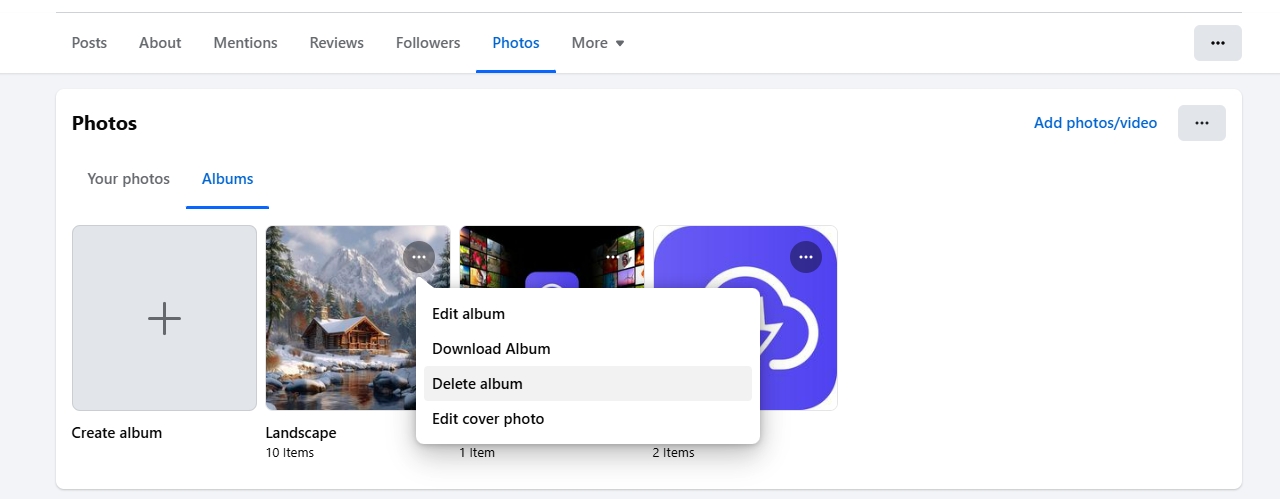
4. すべてをバックアップしてダウンロードする Facebook 写真付き Imaget
写真を削除する前に、大切な思い出を失わないようにバックアップしておくことをお勧めします。 Imaget 強力な一括画像ダウンローダーは、すべての画像をダウンロードするのに最適なツールです。 Facebook 写真を素早く元の解像度で保存します。
Imaget ダウンロードのプロセスを簡素化します Facebook 写真、次のような機能を提供します:
- 一括ダウンロード : アルバム全体またはすべての写真を一度にダウンロードします。
- 自動抽出 : ページ上で利用可能な写真を検出して自動的にスクロールします。
- 写真フィルタリング : フォーマットと解像度に基づいて目的の写真を選択します。
- 高解像度出力 : 写真を元の品質で保存します。
- ユーザーフレンドリーなインターフェース : 技術に詳しくない人でも簡単に使用できます。
と Imaget 、完全なバックアップを作成できます Facebook 次の手順に従って写真をアップロードしてください。
ステップ1: 感謝する Imaget お使いの OS 用のインストーラー バージョンをダウンロードして、デバイスにインストールします。
ステップ2: 開く Imaget ログインして Facebook アカウントを安全に保護するには、フォトアルバムを開いて「 オートクリック ” 作る Imaget フルサイズの画像を抽出します。
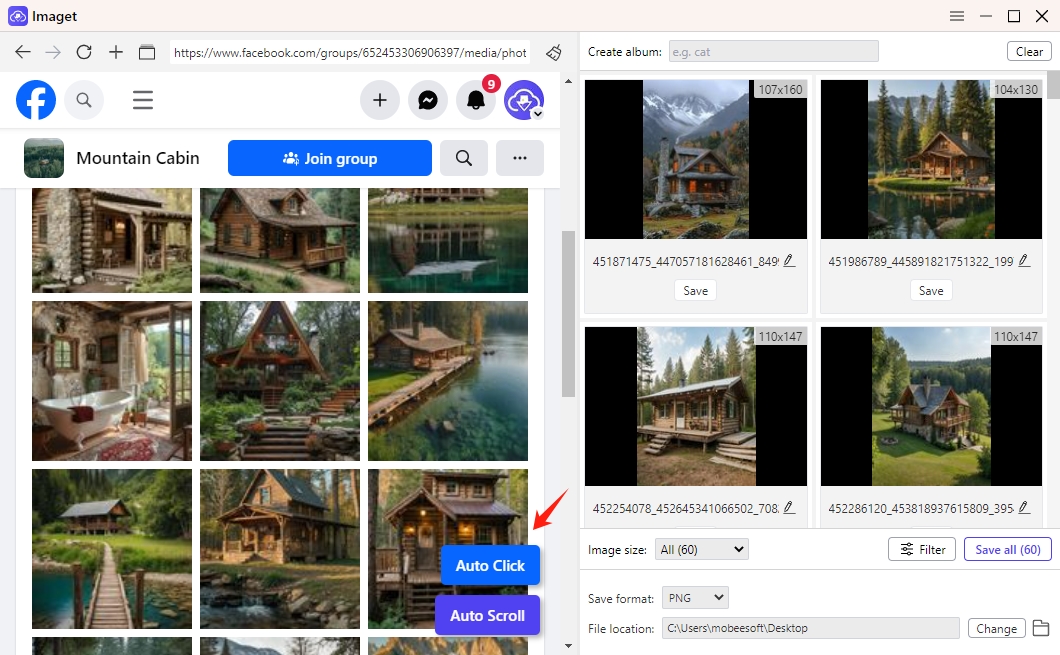
ステップ3: Imaget すべてのアルバムとタグ付けされた写真が表示されるので、ダウンロードしたい写真を選択できます。
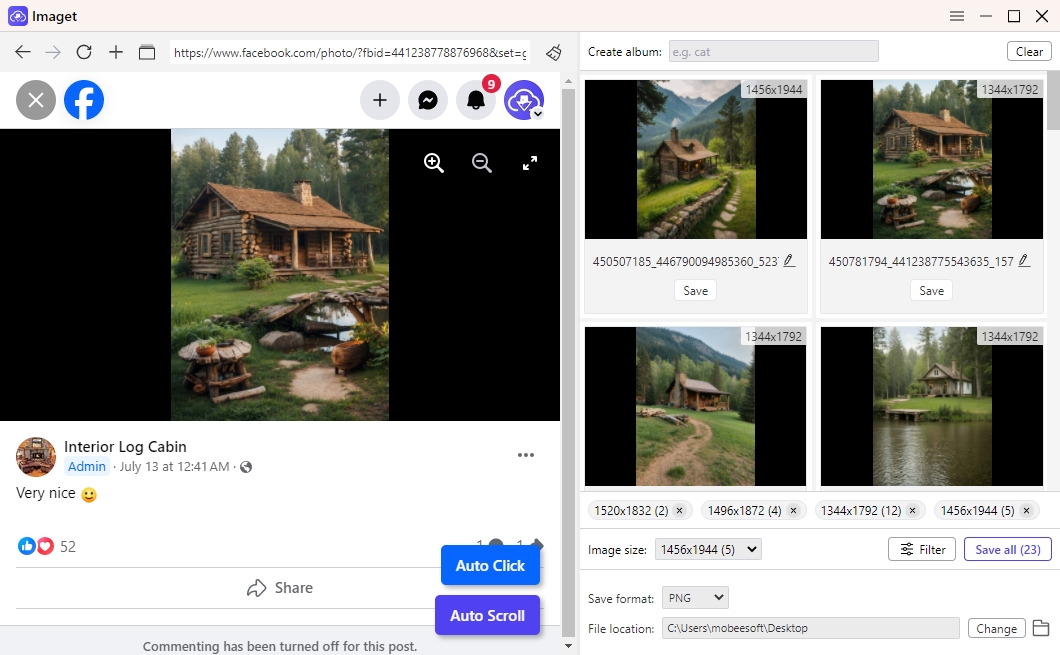
ステップ4: すべてを救う ボタン、そして Imaget 選択した写真を保存します Facebook 指定されたフォルダー内のデバイスに保存されます。
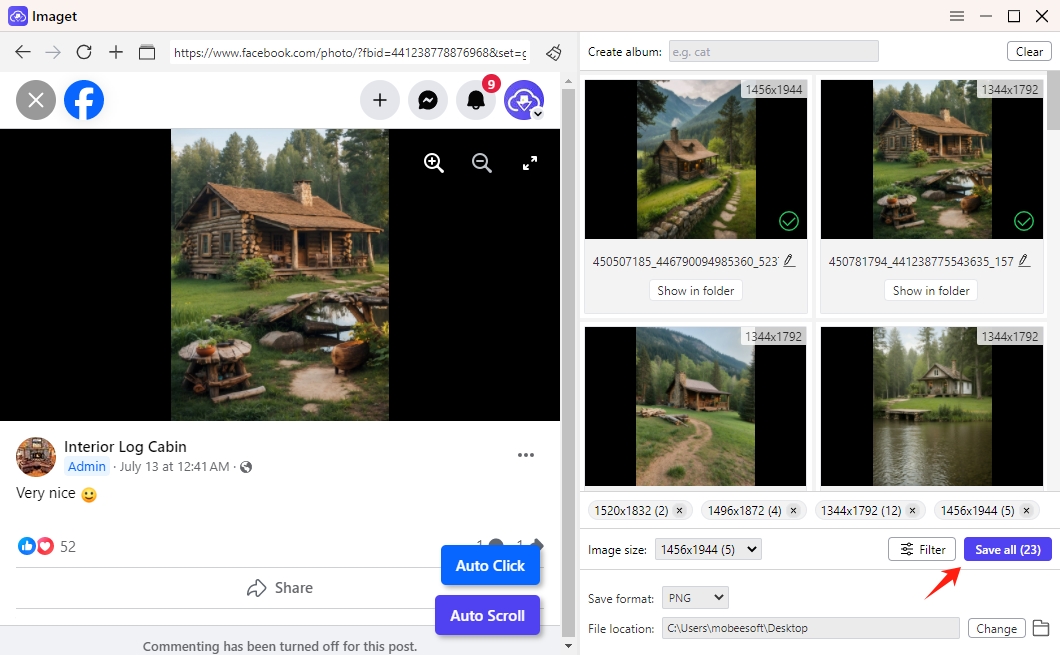
5。結論
管理する Facebook 写真を非表示にしたり削除したりすることは、オンラインでの存在感を維持し、プライバシーを保護するために不可欠です。写真を非表示にすると、写真を失うことなく可視性を制限できますが、写真を削除するとプラットフォームから永久に削除されます。重要な変更を行う前に、次のような信頼できるツールを使用して写真をバックアップすることを検討してください。 Imaget 。
Imaget ダウンロードする Facebook 写真を簡単、効率的、高品質に。思い出をアーカイブしたい場合でも、デジタル資産の個人用コピーを確保したい場合でも、 Imaget は完璧なソリューションです。今すぐ試して、シームレスな写真管理をお楽しみください。
